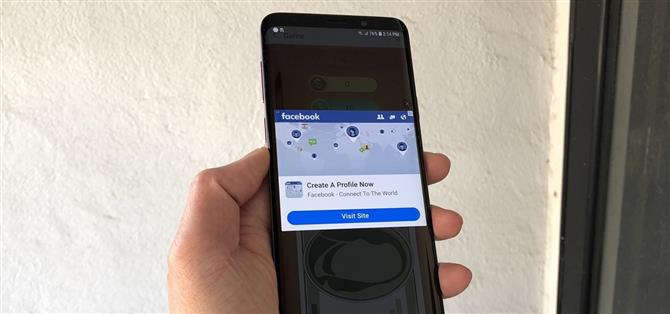На протяжении многих лет Android значительно улучшился при обработке интрузивных объявлений. Все дошло до того, что эти неприятности в значительной степени не являются проблемой для большинства из нас. Тем не менее, все еще есть несколько загруженных приложений, которые попадают в трещины, особенно такие, которые бомбардируют ваш экран блокировки объявлениями.
Стремясь ограничить эту отрывочную практику, Google недавно разместил запрет на приложения, в которых есть объявления с блокировкой экрана, но только для приложений, которые специально не продавались как замена блокировки экрана. Это привело к тому, что несколько подозрительных приложений все еще засоряют Play Store для всех, кто их устанавливает.
- Не пропустите: заблокируйте объявления во всех приложениях для Android без дополнительной разрядки аккумулятора
Если вы стали жертвой одного из этих теневых приложений, решение состоит в том, чтобы просто удалить приложение. К сожалению, сделать это можно проще, чем сделать, если вы недавно загрузили множество приложений и не можете быть уверены, какой из них захватывает ваш экран блокировки. Методы, описанные ниже, помогут вам разобраться.
Способ 1. Проверка истории загрузки
Самый простой способ отследить приложение проблемы — просмотреть историю загрузок в Play Маркете. Итак, взяв сигнал от Шерлока Холмса, вам нужно будет повторить шаги и выяснить, какие приложения вы установили, которые совпадают с появлением рекламы на экране блокировки.
Для этого откройте приложение Play Store на своем устройстве, затем нажмите кнопку гамбургера или коснитесь сбоку в левой части экрана, чтобы поднять меню. Выберите «Мои приложения» Игры «в меню, затем нажмите на вкладку« Установлено »в верхней части следующей страницы.


Оттуда нажмите на кнопку сортировки справа, которая по умолчанию установлена в «Алфавитный указатель», и сначала выберите «Last Used», так как многие теневые приложения, которые имеют нежелательные приложения для блокировки экрана, постоянно работают в фоновом режиме. Кроме того, вы можете выбрать «Последнее обновление» в приглашении сортировки и просмотреть список недавно обновленных приложений, чтобы выискивать приложение, которое вызывает проблему.


Каким бы способом вы ни выбрали свой список, выберите любые подозрительные приложения и удалите их, как обычно, а затем вернитесь на экран блокировки, чтобы узнать, сохраняются ли объявления. Промойте и повторите, пока проблема не будет решена.


Способ 2. Проверка настроек системы.
Если вы не можете решить проблему, используя описанный выше метод, вам придется прибегнуть к более решительным мерам, чтобы избавиться от рекламы экрана блокировки навсегда. Этот метод поможет вам проверить любые права доступа в настройках вашего телефона. Поэтому откройте настройки своего телефона, нажмите «Приложения», затем выберите «Специальный доступ» на следующей странице.
Стоит отметить, что для некоторых Android-устройств, таких как Galaxy S9, вам нужно поднять меню в «Приложениях», чтобы перейти на страницу «Специальный доступ», поэтому нажмите на кнопку меню с тремя точками, чтобы показать приглашение меню.


Теперь нажмите «Нарисуйте другие приложения» или «Приложения, которые могут отображаться сверху», затем коснитесь любых подозрительных приложений. В зависимости от вашего устройства вы можете перейти на другую страницу, чтобы получить доступ к разрешению приложения, или переключатель уже присутствует и находится справа от приложения на странице «Нарисовать поверх других приложений».
Во всяком случае, нажмите на переключатель, чтобы отменить его разрешение, затем вернитесь на экран блокировки, чтобы узнать, сохраняется ли проблема. Просматривайте все подозрительные приложения, содержащиеся на странице «Рисование по другим приложениям», до тех пор, пока объявления на экране блокировки не исчезнут.



После того, как вы нашли проблемное приложение, вы можете полностью удалить его, как выделено в методе кулака, или сохранить его с разрешением «Нанести на другие приложения» навсегда. Какой метод сделал для вас работу? Не забудьте поделиться своими мыслями, разместив в разделе комментариев ниже.